
视频编辑专家是一款免费的视频编辑软件,这款软件支持视频合并、分割和截取等功能,它可以帮你轻松的完成视频编辑的工作。如果你需要处理视频文件可以来西西下载这款软件,这里西西给大家提供了一份视频编辑专家使用教程,希望能帮到你。

一:使用『视频截取』功能截取需要的视频片段
1.打开『视频编辑专家』,选择『视频截取』,如图1
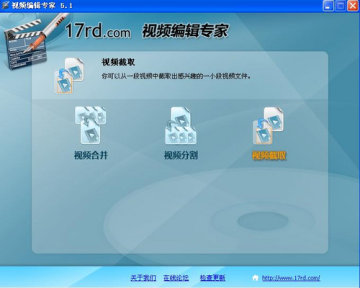
(图1)
2.点击『加载』,添加需要提取的视频文件,下方显示了添加的视频的所有文件属性。完成后点击下一步。如图2

(图2)
3.现在进入了截取设置,首先红色时间条上的小方块拖到截取的开始位置,然后点击确定图标:如图3

(图3)
再将小方块拖到截取的结束位置,然后点击图标:如图4

(图4)
4.点击『浏览』,设置保存的位置和文件名。如图5

(图5)
5.点击下一步,开始截取。完成之后点击『浏览』可以快速找到截取出来的视频。如图6

(图6)
二:使用『视频分割』功能获取需要的视频片段
如果同时想将一个视频中的2个片段提取出来,就可以使用『视频分割』把2个片段快速的分割出来。
1.选择『视频分割』,如图7

(图7)
2.点击『加载』,添加源视频文件,下方显示了添加的视频的所有文件属性。如图8

(图8)
3.选择“手动分割”,将需要的片段的开始时间和结束时间都作为分割点,这样分割出来的就是我们想要的片段。比如我们想要视频中分割出2个片段,如图设置分割点,这样视频就会被分割成5段,其中第二和第四段就是我们想要的片段。,如图9

(图9)
4.点击『浏览』,选择分割后文件的保存位置。如图10

(图10)
5.分割成功。如图11
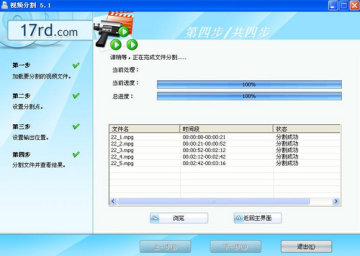
三:使用『视频合并』功能合并视频片段
1.选择『视频合并』,如图12

(图12)
2.将要合并的视频片段按照前后顺序添加,如图13

(图13)
3.点击下一步,点击『浏览』设置输出文件名和位置,在“输出格式”中选择合并后文件的格式。点击『高级设置』,修改视频的相关属性,可以手动修改视频分辨率,码率,音频的采样率,码率,音量等。如图14

(图14)
4.点击下一步,等待合并完成即可!